用U盘装系统的操作全程精品PPT课件
- 格式:pptx
- 大小:809.12 KB
- 文档页数:20


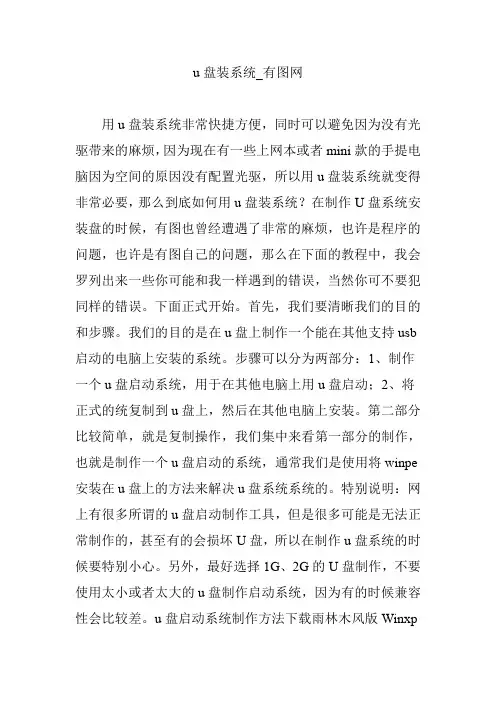
u盘装系统_有图网用u盘装系统非常快捷方便,同时可以避免因为没有光驱带来的麻烦,因为现在有一些上网本或者mini款的手提电脑因为空间的原因没有配置光驱,所以用u盘装系统就变得非常必要,那么到底如何用u盘装系统?在制作U盘系统安装盘的时候,有图也曾经遭遇了非常的麻烦,也许是程序的问题,也许是有图自己的问题,那么在下面的教程中,我会罗列出来一些你可能和我一样遇到的错误,当然你可不要犯同样的错误。
下面正式开始。
首先,我们要清晰我们的目的和步骤。
我们的目的是在u盘上制作一个能在其他支持usb 启动的电脑上安装的系统。
步骤可以分为两部分:1、制作一个u盘启动系统,用于在其他电脑上用u盘启动;2、将正式的统复制到u盘上,然后在其他电脑上安装。
第二部分比较简单,就是复制操作,我们集中来看第一部分的制作,也就是制作一个u盘启动的系统,通常我们是使用将winpe 安装在u盘上的方法来解决u盘系统系统的。
特别说明:网上有很多所谓的u盘启动制作工具,但是很多可能是无法正常制作的,甚至有的会损坏U盘,所以在制作u盘系统的时候要特别小心。
另外,最好选择1G、2G的U盘制作,不要使用太小或者太大的u盘制作启动系统,因为有的时候兼容性会比较差。
u盘启动系统制作方法下载雨林木风版Winxp系统盘(没有的可以点击此处下载,或点击此处下载),解压缩后,运行其中的autorun.exe文件(不是auto病毒,放心),弹出如下界面。
点击“安装pe到硬盘”,下面我们可以选择将Winpe系统安装到我们U盘。
稍后会看到如下界面,我们可以看到第4项安装/启动U盘、移动硬盘安装,输入数字4,按回车。
之后的弹出界面如下图,因为我们的计算机不同,U盘型号也不同,所以下面的显示字符也许就不同了,请你一定看清楚当前的u盘盘符,将其输入,按回车键。
特别提醒:此处请注意,为避免制作winpe系统的时候给你的U盘造成数据破坏,请一定要:1、确保你的计算机上只插了一个u盘;2、请一定要看清楚u盘的盘符,如下图,当前的U盘盘符是H,切不可随意的输入C、D、E等字符,以免不可挽回的损失;下面的提示非常重要,请看图中的说明,看清楚之后,点击空格键继续(我们可以看到很多提示任意键或者anykey的提示,有图都已空格键来替代)。
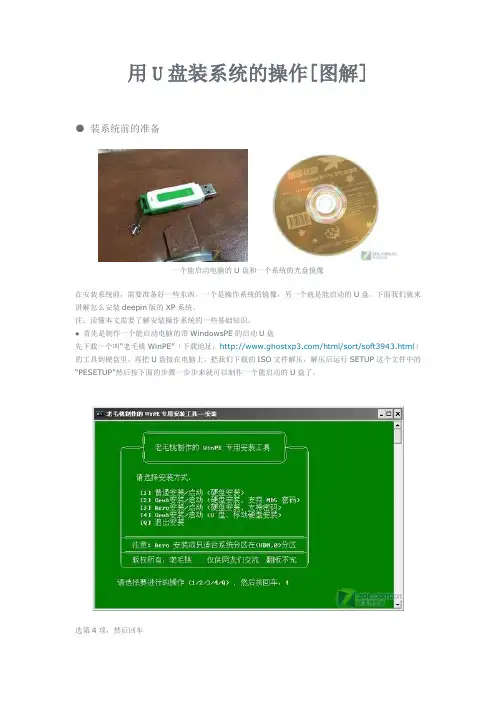
用U盘装系统的操作[图解]● 装系统前的准备一个能启动电脑的U盘和一个系统的光盘镜像在安装系统前,需要准备好一些东西。
一个是操作系统的镜像,另一个就是能启动的U盘。
下面我们就来讲解怎么安装deepin版的XP系统。
注:读懂本文需要了解安装操作系统的一些基础知识。
● 首先是制作一个能启动电脑的带WindowsPE的启动U盘先下载一个叫“老毛桃WinPE”(下载地址:/html/sort/soft3943.html)的工具到硬盘里,再把U盘接在电脑上,把我们下载的ISO文件解压,解压后运行SETUP这个文件中的“PESETUP”然后按下面的步骤一步步来就可以制作一个能启动的U盘了。
选第4项,然后回车输入U盘的盘符,然后回车来到格式化步骤,按默认的设置,点“开始”就行顺利格式化,关掉格式化窗口引导部分这里要说明一下,在“设备”里有两个选项,一个是电脑的硬盘,一个是要制作的U盘。
这里一定要选对U盘而别选错硬盘,从大小就能分出来哪个是U盘。
笔者的U盘是2G的,所以应该选择(hd1)[1898M]。
下面的“选项”部分可以不用管,默认不勾选任何参数就行。
确认好以上步骤后,点“安装”然后进行下一步。
写入引导完毕,按任意键继续要给启动U盘设个密码本来笔者不想设置启动U盘的密码,但这个步骤不能跳过,所以没办法只好设了一个密码。
设置完后,一定要牢记你设好的密码,否则启动U盘会无法使用。
制作完毕当你完成以上步骤后,恭喜,一个具有启动功能的U盘已经来到你的身边。
你再也不用心烦没有光驱不能从光驱启动了,因为以后你可以从U盘启动再安装操作系统!想知道怎么操作吗?下一页就开始。
● 把电脑的第一启动项设为USB设备启动以往用光盘装系统,必须调整启动项为光驱启动,而现在我们要用U盘装系统,所以要调整为U盘启动。
关于这个,不同电脑不同版本的bios有不同的设置方法,不过都大同小异,目的就是让电脑的第一启动项变为U盘启动。
下面我们举例几个不同bios的调整方法。
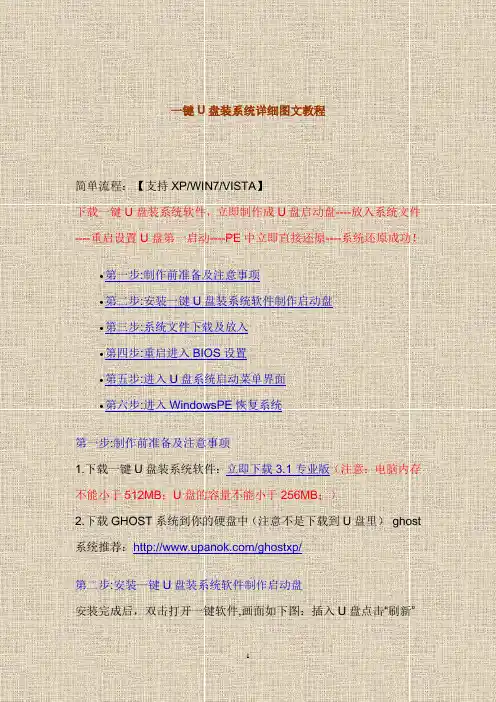
一键U盘装系统详细图文教程简单流程:【支持XP/WIN7/VISTA】下载一键U盘装系统软件,立即制作成U盘启动盘----放入系统文件----重启设置U盘第一启动----PE中立即直接还原----系统还原成功!∙第一步:制作前准备及注意事项∙第二步:安装一键U盘装系统软件制作启动盘∙第三步:系统文件下载及放入∙第四步:重启进入BIOS设置∙第五步:进入U盘系统启动菜单界面∙第六步:进入WindowsPE恢复系统第一步:制作前准备及注意事项1.下载一键U盘装系统软件:立即下载3.1专业版(注意:电脑内存不能小于512MB;U盘的容量不能小于256MB;)2.下载GHOST系统到你的硬盘中(注意不是下载到U盘里)ghost 系统推荐:/ghostxp/第二步:安装一键U盘装系统软件制作启动盘安装完成后,双击打开一键软件,画面如下图:插入U盘点击“刷新”按钮。
点击下拉菜单,选择你的U盘,点击“开始制作”按钮(如图所标,1.2.3步骤)(注意操作前备份重要数据)等待2分钟左右,会有下图的提示,此时可以弹出你的U盘,然后再从新插入当你再次插入的时候会提示“制作成功”,此时你就可以使用了。
注意:由于U盘系统文件隐藏,你会发现u盘空间没多大变化。
请不要担心此时没有制作成功除3.1版本外,其他版本制作后直接打开U盘会可能会提示格式化U 盘,此时,不要点击确定,你可以弹出U盘重新插入即可。
点击查看“是否制作成功”的办法(见附表:如何检测u盘启动盘是否制作成功)第三步:系统文件下载及放入将刚刚下载的GHOST系统,复制到你的U盘中;如果没有下载,请点击系统下载地址:/ghostxp/第四步:重启,设置USB为第一启动盘(提示:请先插入U盘后,开机设置启动项)常见的两种设置方法:第一种:开机直接启动热键进入U盘系统,速查表:/jiaocheng/60.html(见附表:电脑Bois 中usb模式启动热键)第二种:开机设置BIOS后,进入U盘系统,速查表:/jiaocheng/68.html(见附表:U盘装系统中bios怎么设置USB启动图文教程)如下图为BIOS界面:第五步:进入U盘系统启动菜单界面系统恢复用两种办法,第一种是在PE中恢复系统,第二种是不进直接还原的C盘(使用方法:/jiaocheng/62.html)(见附表:用一键U盘装系统工具不进PE恢复系统的方法)今天我们使用进入PE恢复系统:如下图所示:运行winpePE启动中,启动过程中会出现下面的界面,由于电脑的型号有所不同,可能会需要1-3分钟等待,请勿着急如果你的笔记本电脑在启动PE时出现蓝屏,请查看硬盘为什么工作模式,如果为AHCI模式,可以调成IDE模式即可。


用U盘装系统的操作全程图解U盘装系统已经成为了现代计算机用户中非常常见且方便的一种方式。
但是对于一些计算机新手来说,这项操作可能会有一定的难度,甚至一些老手也会因为有些操作步骤不熟悉而时常遇到一些困难。
因此本文将为大家详细介绍用U盘装系统的操作全程,通过图片来一步步展示整个过程,帮助大家可以更方便灵活地运用这一操作。
首先,我们需要准备一个U盘,一台电脑以及相关的系统镜像文件。
在下载镜像文件的过程中,尽量选择官方网站提供的资源,确保文件的可靠性。
步骤一:插入U盘将准备好的U盘插入电脑的USB接口中,并保证U盘没有其他重要的文件。
现代操作系统装载时需要对U盘进行格式化操作,这将会删除U盘中的所有文件。
如果您希望保留U盘中的原有文件,请先备份这些文件到电脑硬盘上。
步骤二:打开磁盘管理工具在电脑桌面上找到计算机图标或者直接按下Win+X键,选择磁盘管理。
这个工具可以管理计算机中所有的磁盘设备并直观地显示它们的分段状态。
步骤三:选择U盘分配盘符在磁盘管理工具的主界面中,找到U盘所显示的磁盘设备并右键选择“分配磁盘号码”。
步骤四:选择U盘驱动器字母在弹出的分配磁盘号码的页面中,选择一个尚未被使用的驱动器字母,确认分配信息后点击OK按钮。
步骤五:U盘格式化在分配驱动器后,对U盘进行格式化是很有必要的。
格式化的方法有两种,一种是鼠标右键点击U盘所在的分区并选择“格式化新分区”,另一种是在计算机管理中多选该U盘设备并选择“格式化磁盘”。
请注意,在进行格式化操作时请先确认U盘内没有重要的文件,这些文件将会被彻底删除。
步骤六:解压镜像文件在完成格式化后,请将系统镜像文件解压到一个自己方便的文件夹里。
在这个目录里,您能找到系统文件和启动管理器等一系列的文件。
步骤七:将镜像文件写入U盘在完成以上一系列的操作后,就可以将镜像文件写入U盘了。
我们可以借助到第三方的软件来实现这个过程。
“rufus”和“usb iso burner”是其中两款较为优秀的写入软件。
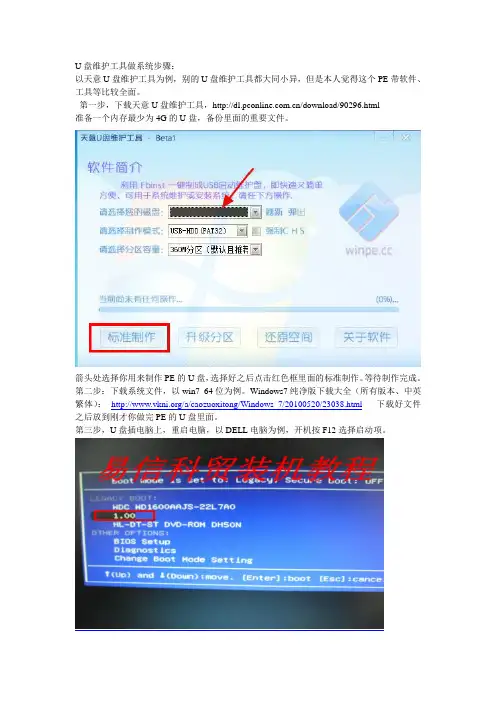
U盘维护工具做系统步骤:以天意U盘维护工具为例,别的U盘维护工具都大同小异,但是本人觉得这个PE带软件、工具等比较全面。
第一步,下载天意U盘维护工具,/download/90296.html准备一个内存最少为4G的U盘,备份里面的重要文件。
箭头处选择你用来制作PE的U盘,选择好之后点击红色框里面的标准制作。
等待制作完成。
第二步:下载系统文件,以win7 64位为例。
Windows7纯净版下载大全(所有版本、中英繁体):/a/caozuoxitong/Windows_7/20100520/23038.html下载好文件之后放到刚才你做完PE的U盘里面。
第三步,U盘插电脑上,重启电脑,以DELL电脑为例,开机按F12选择启动项。
出现上图的选项之后,选择1.00(各BIOS的版本不一样,有的显示1.00,有的是USB-HDD 等),就会进入你刚才做的PE里面。
上下键选择第一项,进入serives 2003PE。
第五步,进入桌面之后,点击开始菜单,选择程序--磁盘工具----虚拟光驱。
win7系统文件。
选定文件之后,点击确定。
记住你的虚拟光驱的盘符。
面。
我们采用最简单实用的通用GHOST工具,双击打开之后会出现如下界面:我们选择ONEKEYGHOST工具,的盘符。
如图所示,一般你下的win7 iso文件里面通常会有4个版本的win7 ,我们选择旗舰版。
点击旗舰版之后,选择你需要还原的分区,也就是你要把系统做到那个盘里面。
选定系统盘之后,点击确定,选定系统盘之后,点击确定,会弹出如下窗口:选定箭头所指的选项之后,按确定开始还原分区,也就是开始写入系统文件。
等到滚动条走完之后电脑会自动重启,进入这个界面之后,点击下一步,为计算机命名,继续点击下一步,跳过注册码,继续点击下一步,选择使用推荐设置,这样以后系统有更新的话会自己安装。
点击使用推荐设置之后,会让你选择时区,你选定北京乌鲁木齐时区之后点击下一步。
就会进入系统桌面了。

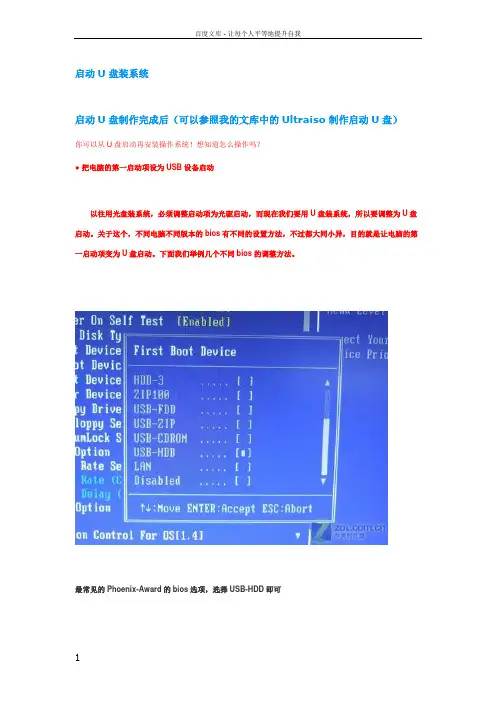
启动U盘装系统启动U盘制作完成后(可以参照我的文库中的Ultraiso制作启动U盘)你可以从U盘启动再安装操作系统!想知道怎么操作吗?● 把电脑的第一启动项设为USB设备启动以往用光盘装系统,必须调整启动项为光驱启动,而现在我们要用U盘装系统,所以要调整为U盘启动。
关于这个,不同电脑不同版本的bios有不同的设置方法,不过都大同小异,目的就是让电脑的第一启动项变为U盘启动。
下面我们举例几个不同bios的调整方法。
最常见的Phoenix-Award的bios选项,选择USB-HDD即可dell品牌机的bios调整选项ThinkPad系列笔记本的BIOS惠普商用系列笔记本的BIOS可以看到以上的bios选项都各不相同,但是调整的选项都是为了一个目的:把电脑的启动项设为从USB设备启动,这样才能达到从U盘启动电脑的效果。
● 用能启动的U盘安装XP先把具备启动功能的U盘接上电脑启动电脑启动电脑后,会要求你输入启动U盘的密码,也就是前文在制作这个启动U盘时设置的密码。
当你输入正确的密码后,即可看到一个选择菜单,选择“WinPE By:MAOTAO”。
进入WinPE然后就会进入一个运行在U盘上(不是运行在电脑的硬盘上)的迷你操作系统WinPE,它具备很多类似XP的功能,有了它我们就可以对电脑随心所欲了。
可以对C盘进行格式化怎么个随心所欲法?能直接对C盘进行格式化操作,这个够震撼了吧?在安装新的XP前,我们先对C盘进行格式化操作。
用U盘上的WinPE把电脑里的C盘格式化后,请出虚拟光驱来接着帮忙。
运行在U盘上的WinPE自带了一个虚拟光驱载入XP光盘的镜像我们选择的是一个deepin出品的ghost版本的光盘镜像,由大名鼎鼎的“8分钟快装版6.5”光盘制作而成。
如果有光驱,只要把这个“8分钟快装版6.5”光盘放到光驱里直接安装就行,但由于没有光驱,所以我们费了一些周折来安装这个系统。
用虚拟光驱载入系统镜像后会多出一个驱动器我们看到,在用虚拟光驱载入系统镜像后,“我的电脑”目录里多了一个的驱动器盘符。